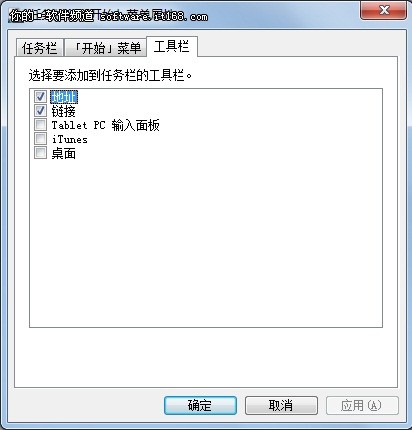极速w7家庭普通版是初级用户喜爱的极速w7系统。统计显示很多用户日常都碰到了极速w7旗舰版纯净版64位系统打造个性多样任务栏的实操问题。面对极速w7旗舰版纯净版64位系统打造个性多样任务栏这样的小问题,我们该怎么动手解决呢?不经常使用电脑的朋友对于极速w7旗舰版纯净版64位系统打造个性多样任务栏的问题可能会无从下手。但对于电脑技术人员来说解决办法就很简单了:1、让程序图标更小巧 相比xp系统来说,极速w7任务栏中程序图标更大了,但对于喜欢小图标的朋友,也可通过任务栏设置让图标变小。操作时,在任务栏属性窗口,任务栏选项页面,勾选“使用小图标”,点击“确定”即可。 2、设置任务栏位置 在xp系统中,用户可以通过拖拽任务栏来调整任务栏在屏幕上的位置,操作有点麻烦。极速w7中,微软则设计了一种简便的方法,直接在任务栏属性窗口,任务栏选项页面,即可选择任务栏的位置,可选择底部、左侧、右侧、顶部等。。看了以上操作步骤,是不是觉得很简单呢?如果你还有什么不明白的地方,可以继续学习小编下面分享给大家的关于极速w7旗舰版纯净版64位系统打造个性多样任务栏的问题的具体操作步骤吧。
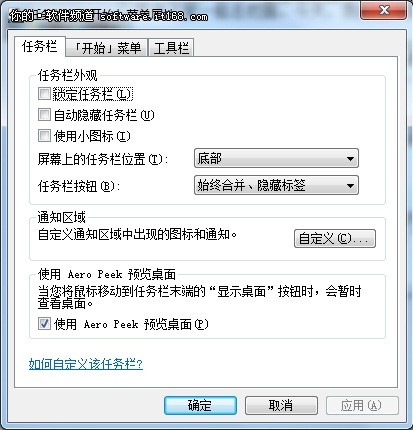
1、让程序图标更小巧 相比xp系统来说,极速w7任务栏中程序图标更大了,但对于喜欢小图标的朋友,也可通过任务栏设置让图标变小。操作时,在任务栏属性窗口,任务栏选项页面,勾选“使用小图标”,点击“确定”即可。
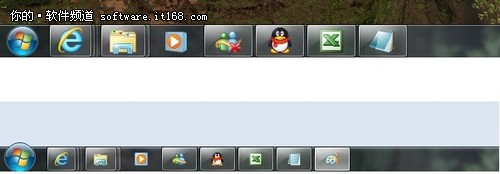
2、设置任务栏位置 在xp系统中,用户可以通过拖拽任务栏来调整任务栏在屏幕上的位置,操作有点麻烦。极速w7中,微软则设计了一种简便的方法,直接在任务栏属性窗口,任务栏选项页面,即可选择任务栏的位置,可选择底部、左侧、右侧、顶部等。
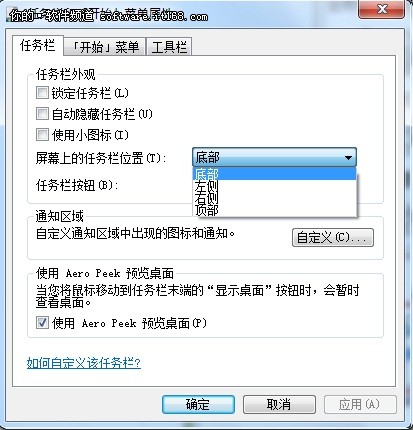
3、任务栏按钮设置 在极速w7中,微软为任务栏按钮提供了始终合并隐藏图标、当任务栏被占满时合并、从不合并等三种样式,用户可根据需要在任务栏属性窗口进行选择,以下为三种按钮样式对比。
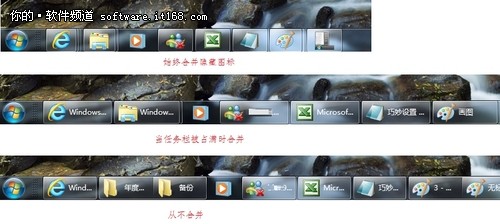
4、自定义通知区域图标 对于刚使用极速w7的朋友,会发现在运行一些程序时,原本在xp系统中任务栏右侧可显示的程序小图标,在极速w7系统中却不见“踪影”。其实碰到这种情况无需惊讶,这是因为微软在极速w7中设计了通知区域图标功能,默认情况下有些程序图标不显示。
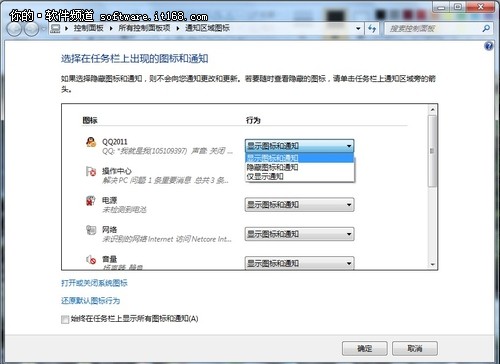
用户可以在任务栏属性窗口,任务栏选项页面,点击通知区域中的“自定义”按钮,进入“通知区域图标”页面,用户即可对程序图标选择“显示图标和通知”、 “隐藏图标和通知”、“仅显示通知”等自定义操作。 5、 Aero peek预览桌面 Aero peek是极速w7中一个新功能,可以帮助用户在打开很多windows窗口时快速找到自己需要的桌面或窗口,也可以透过所有窗口预览桌面。这里所要介绍的是Aero peek预览桌面功能,需要在任务栏属性窗口中,勾选“使用Aero peek预览桌面”,确定后,即可将鼠标停留在“显示桌面”按钮上,透过所有窗口查看桌面。
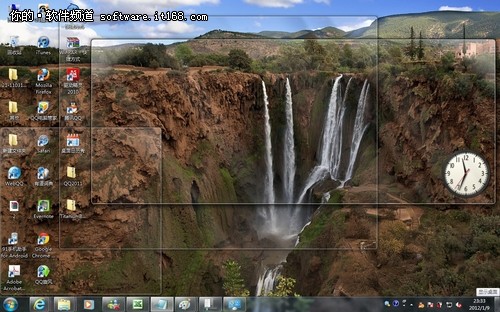
6、添加工具栏 在极速w7中,用户还可为任务栏添加地址、链接、Table pC输入面板、桌面等工具栏,丰富任务栏功能,操作时,在任务栏属性窗口,工具栏选项页面,勾选需要的工具栏即可。